كيف ترسل إشعارات طلبات أوتوماتيكية عبر واتساب باستخدام شوبيفاي
Published October 28, 2022
Last updated July 21, 2023
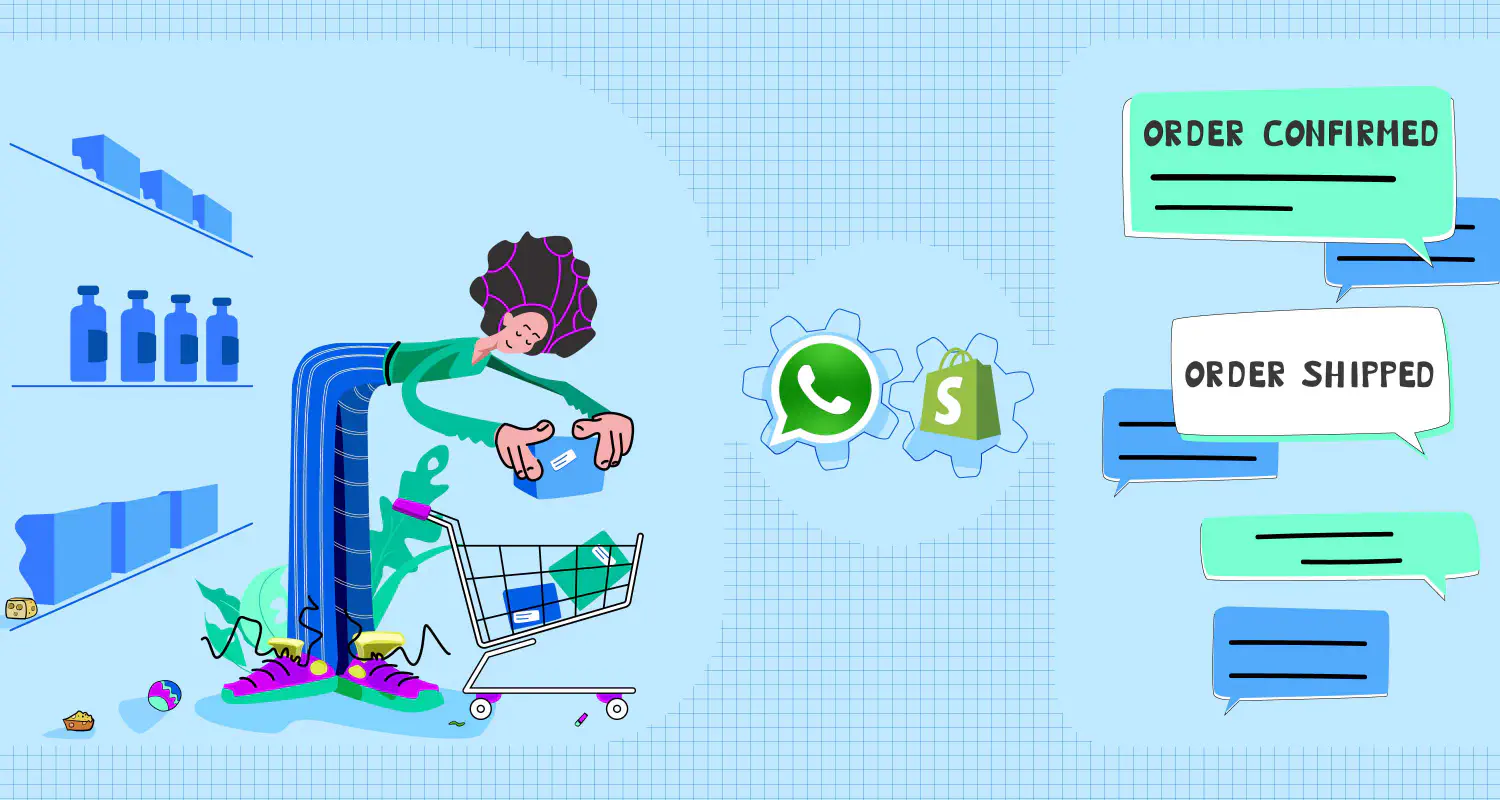
جدول المحتويات
إذا كنت تستخدم منصة شوبيفاي وتريد الأتمتة، فهناك الكثير مما يمكن فعله. عند أتمتة الرسائل الخاصة بتجهيز الطلبات وجعلها تتم عبر واتساب على سبيل المثال، فالأمر لا يتطلب سوى القليل من الوقت لفعل ذلك. في هذا المقال، نستعرض كيفية القيام بذلك بسهولة مع تلبية جميع احتياجاتك والتخصيصات التي تريدها.
قبل أن تبدأ، يجب معرفة أنك ستحتاج الأشياء التالية لكي تتمكن من متابعة هذا الدليل:
- متجر شوبيفاي تستخدمه في بيع المنتجات عبر الإنترنت.
- حساب WhatsApp Business API متصل بمنصة Rasayel والذي سيتم استخدامه في إرسال الرسائل.
- قالب رسالة مخصص لتأكيدات الطلبات يستخدم في أتمتة رسائل تأكيد الطلبات.
- حساب MESA الخاص بالأتمتة عبر شوبيفاي (والذي يمكن الحصول على نسخة مجانية محدودة منه).
يفضل أن تعرف المزيد حول WhatsApp Business API إن كنت لا تعرف الكثير عنه بالفعل. أيضًا، يمكنك معرفة المزيد عن قوالب رسائل واتساب وكيفية عملها.
قبل البداية، هذا هو شكل العملية التي سنقوم ببنائها ببساطة:
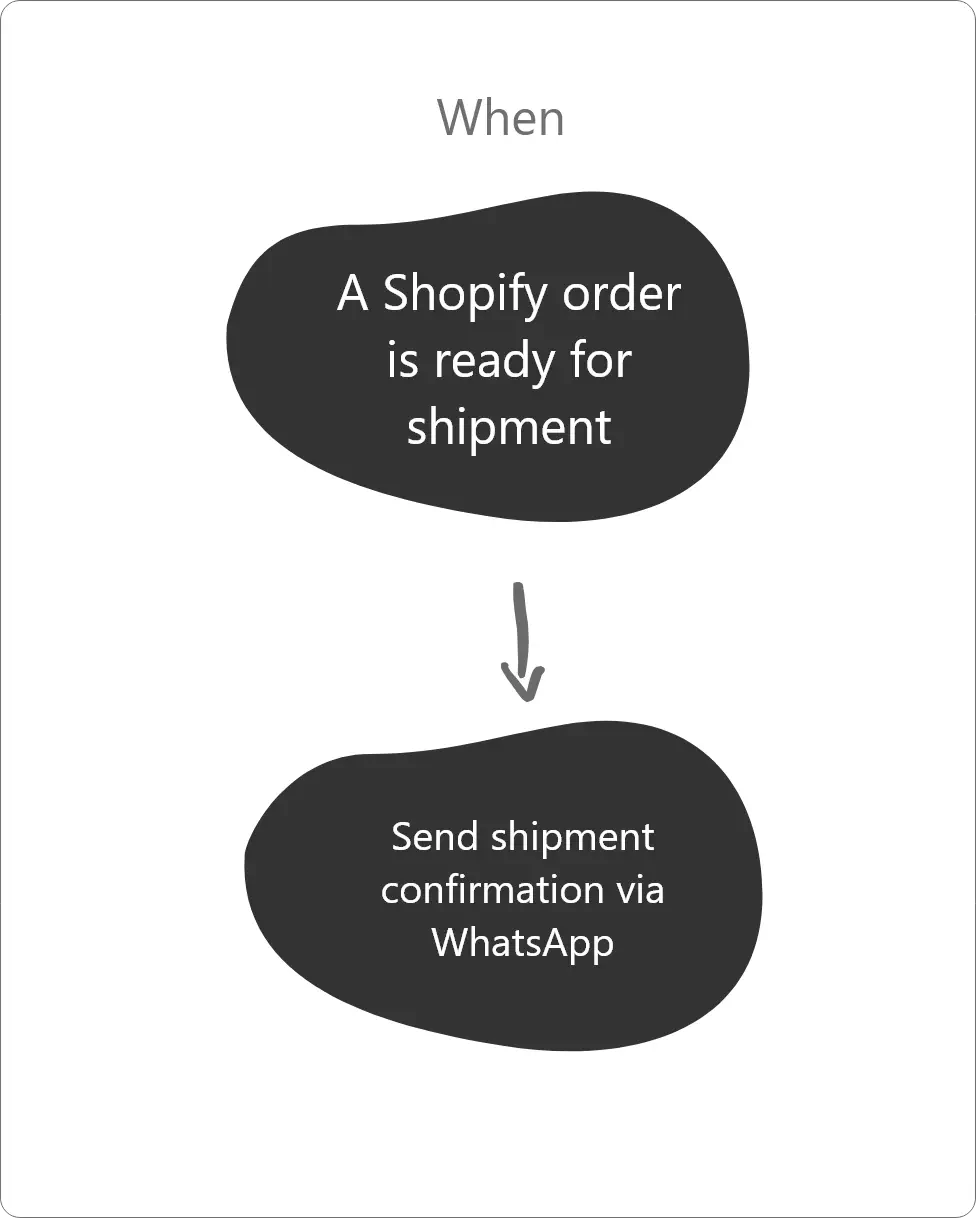
هذا هو شكل رسالة الواتساب التي ستقوم بإرسالها على الهاتف الخاص بعملك:
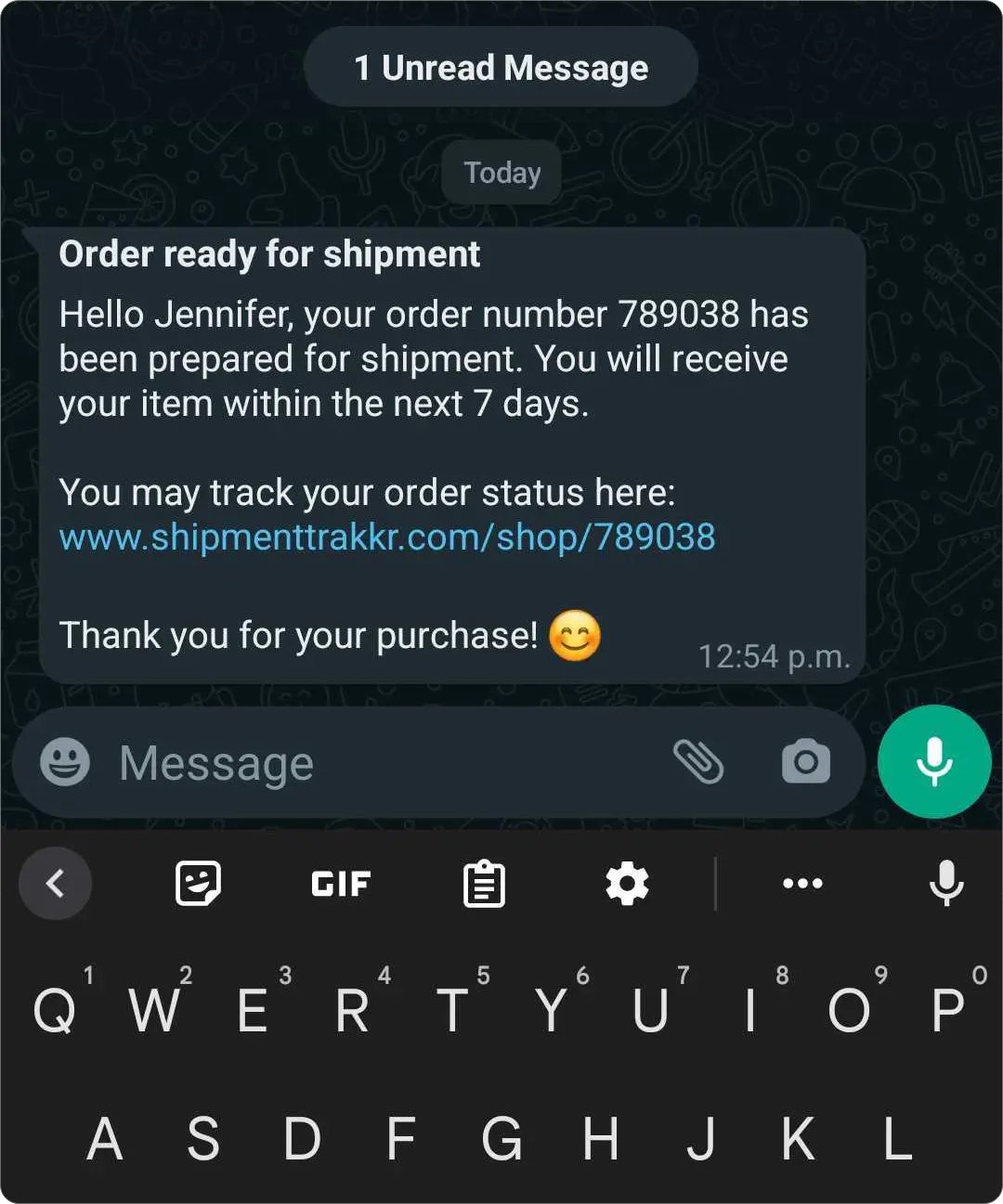
خطوات أتمتة إرسال إشعارات تأكيد طلبات شوبيفاي عبر واتساب
1. قم بتحضير قالب الرسالة على واتساب
ملحوظة: قبل أن تبدأ يجب أن تتأكد أن لديك صلاحيات وصول المدير في شوبيفاي والرسائل و MESA.
خطوة تجهيز القالب هي الخطوة التي تقوم خلالها بصناعة قالب الرسالة الذي سيتم استخدامه لتأكيد الطلبات. إنشاء طالب هو أمر لازم لكي ترسل الرساله العميل حيث يتم تسجيل القالب ويتم مراجعته من قبل الوتساب وقبوله او رفضه. يحتوي القالب على عدد من المتغيرات مثل اسم العميل او رقم الطلب وهي ما يتم تغييره تلقائيا.
هذا هو قالب يمكن استخدامه لهذا الغرض، وسيتم قبوله من واتساب. يمكنك نسخه واستخدامه بشكل مباشر:
اسم القالب: order_ready_shipment
عنوان القالب: تم تجهيز الطلب
محتوى القالب: أهلًا {{1}}، تم تجهيز طلبك رقم {{2}} للشحن. سوف تستلم الشحنة خلال ٥ أيام .
يمكنك متابعة حالة الطلب من هنا: {{3}}
بعد ذلك، سوف تحتاج إلى تجهيز channel ID و template ID. ستجد أن القوالب التي قمت بانشائها موجودة في منصة Rasayel. اذهب إلى الإعدادات ثم Channels ثم WhatsApp ثم قم باختيار القالب من القائمة.
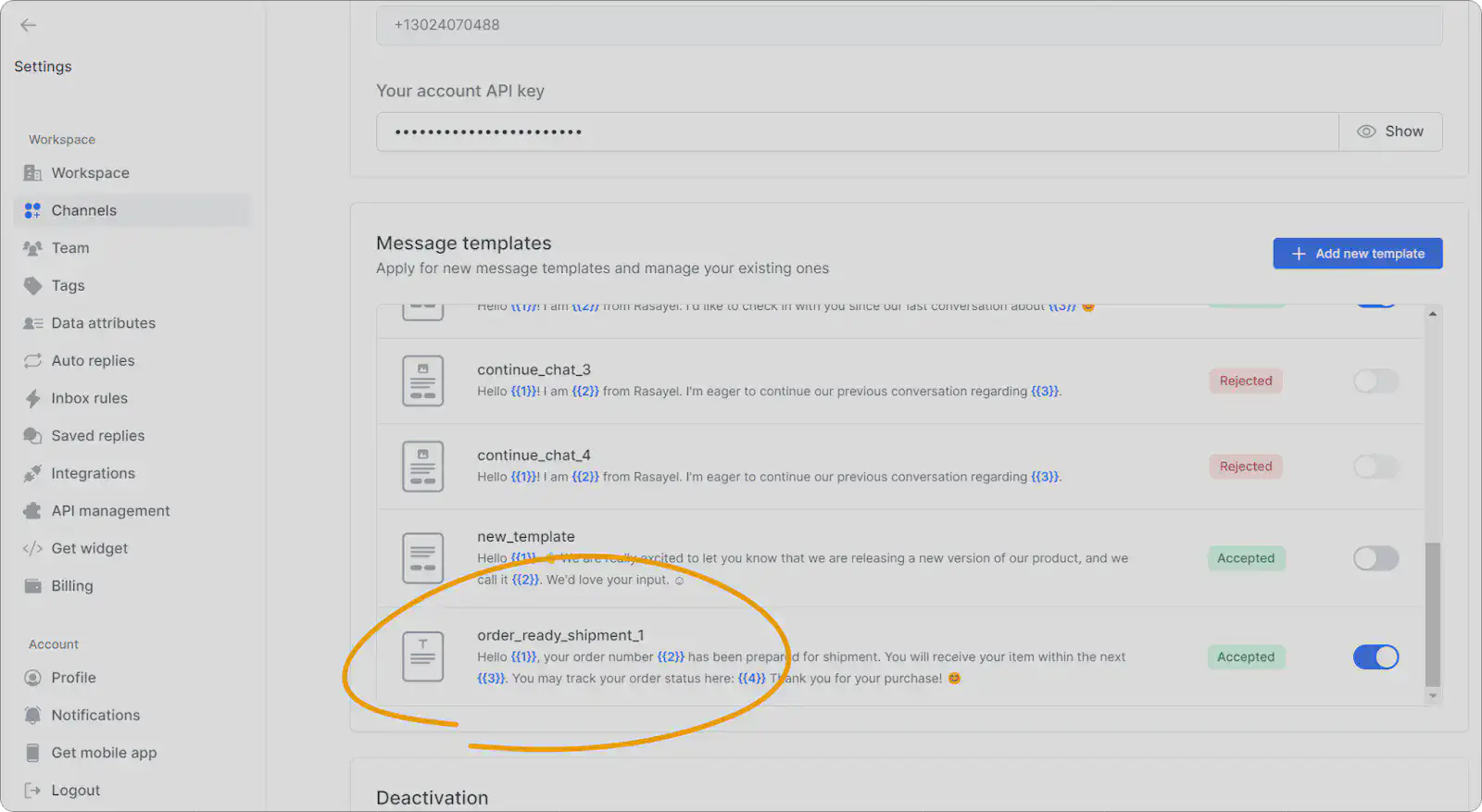
ستجد أن channel ID و template ID مكتوبين في الرابط الخاص بالقالب. فقط دونهم في أي دفتر ملحوظات على حاسبك.
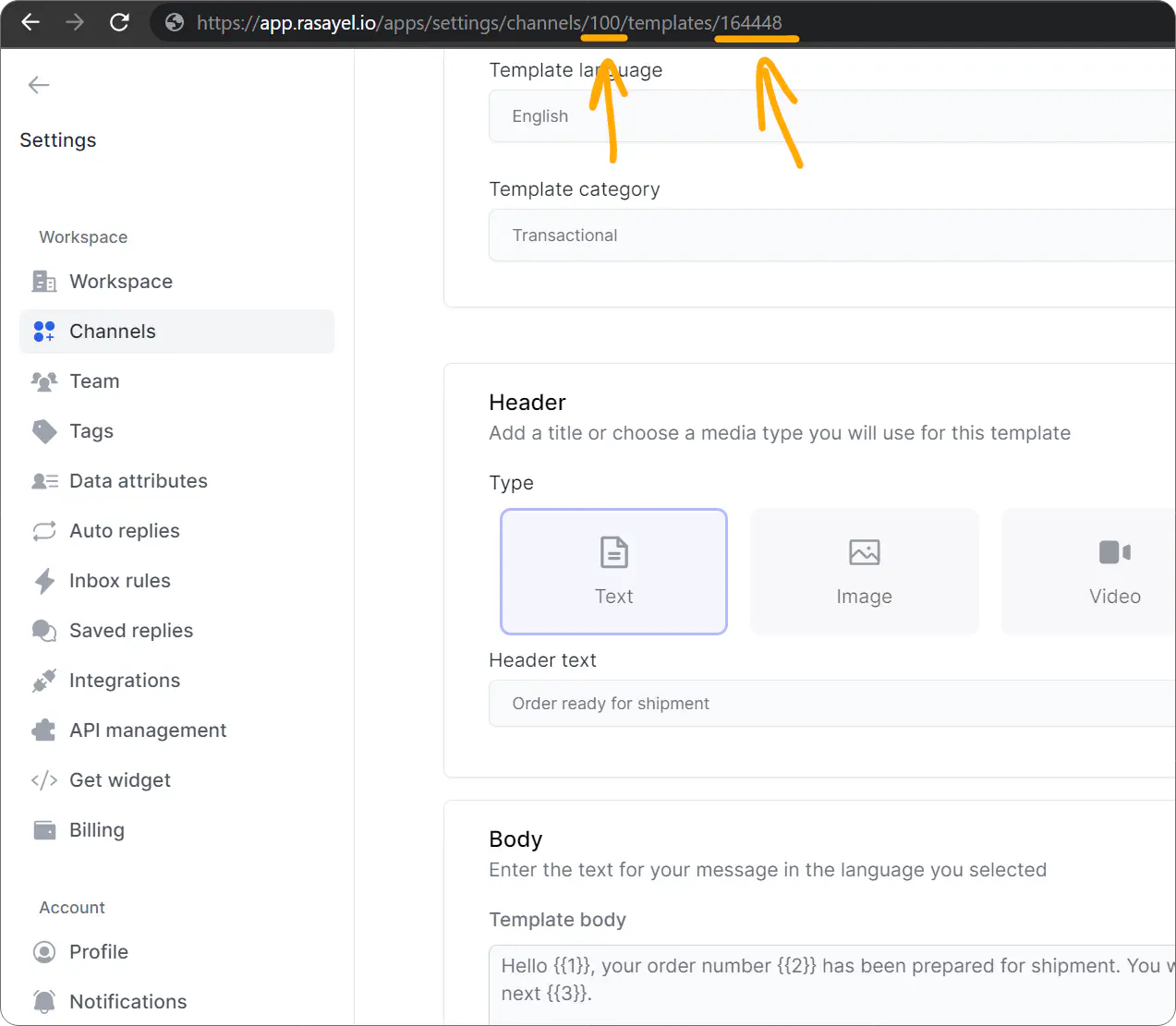
2. قم بتجهيز API KEY الخاص بRasayel
اذهب إلى لوحة التحكم الخاصة بك في حساب Rasayel ثم اذهب إلى الإعدادات ثم API Management ثم اضغط على New API key.
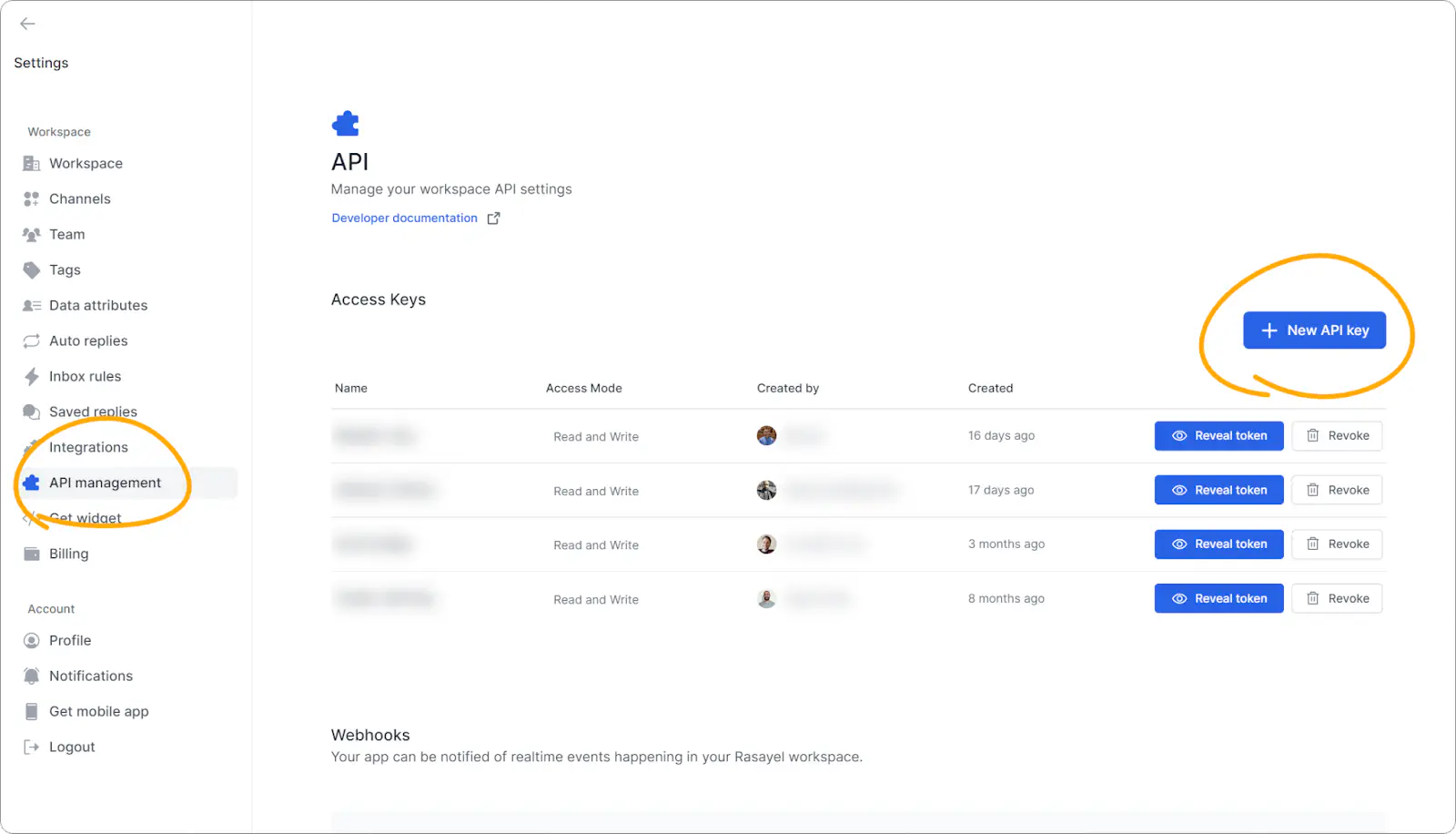
قم بتحديد اسم API key الخاص بك ثم اضغط Create.
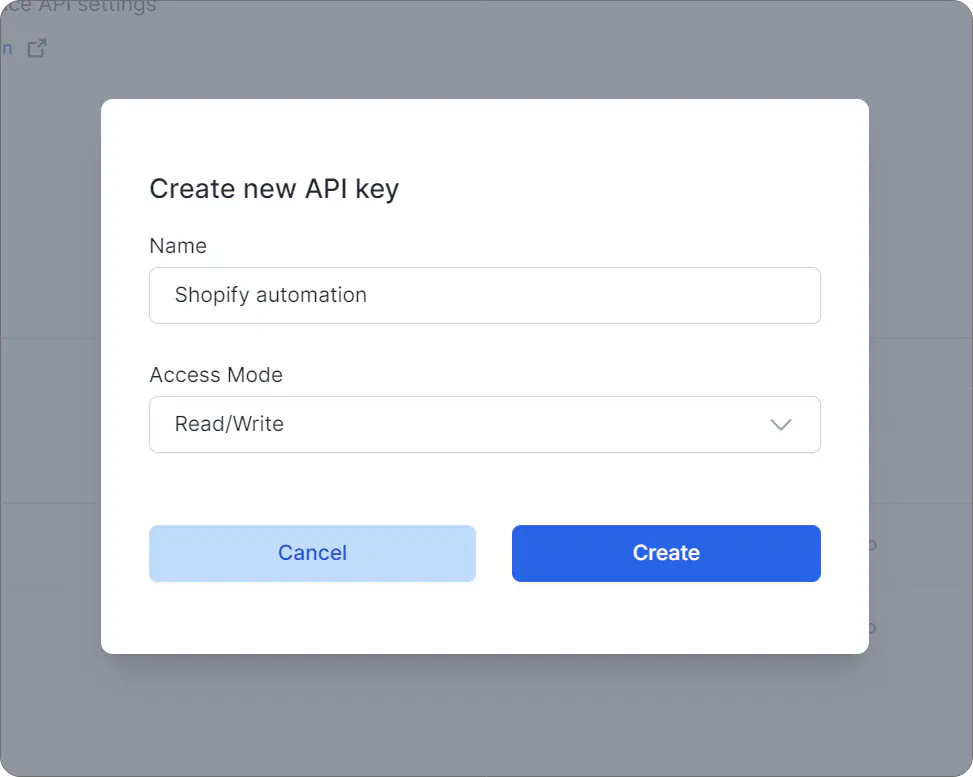
الـ API key أصبح جاهز الأن. سوف نستخدم الـ Basic Auth value التي تظهر. يمكنك الوصول الى ذلك لاحقا من خلال لوحة التحكم في Rasayel أو حفظه باستخدام مدير الكلمات السريه الخاص بك:
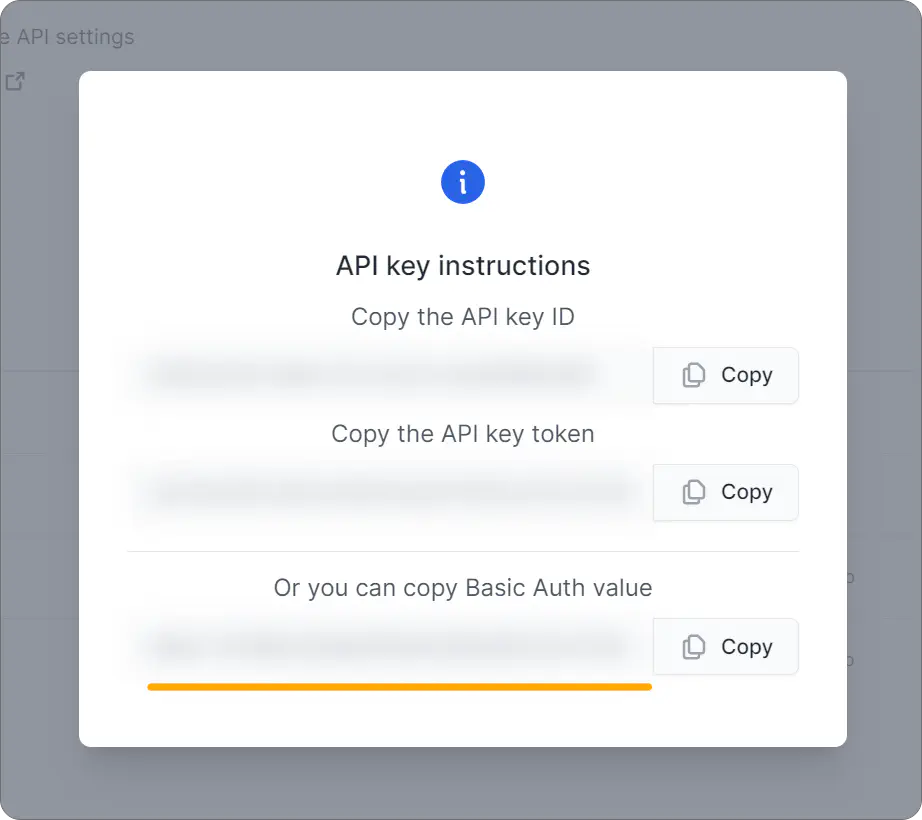
3. الاتمته باستخدام MESA
اذا لم تكن تمتلك MESA مثبتة على متجر شوبيفاي الخاص بك فعليك فعل ذلك الآن. من خلال متجر شوبيفاي يمكنك الضغط على Add App واتباع الخطوات التي تظهر على الشاشة.
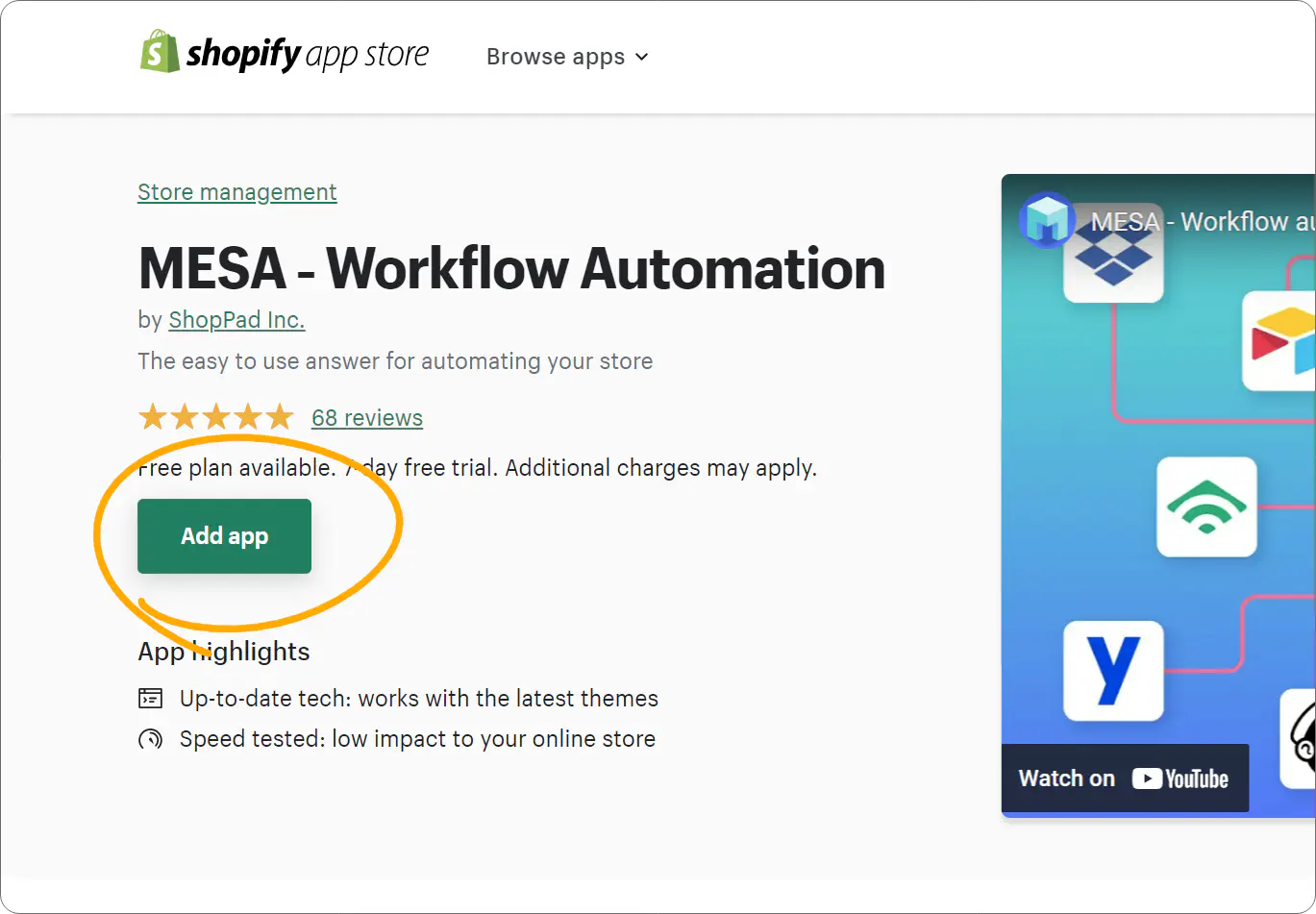
بعد ذلك سنقوم بإنشاء أوامر الأتمتة التي نحتاجها. في لوحة التحكم الخاصة بأداة MESA، اضغط على Automation ثم Create New Workflow.
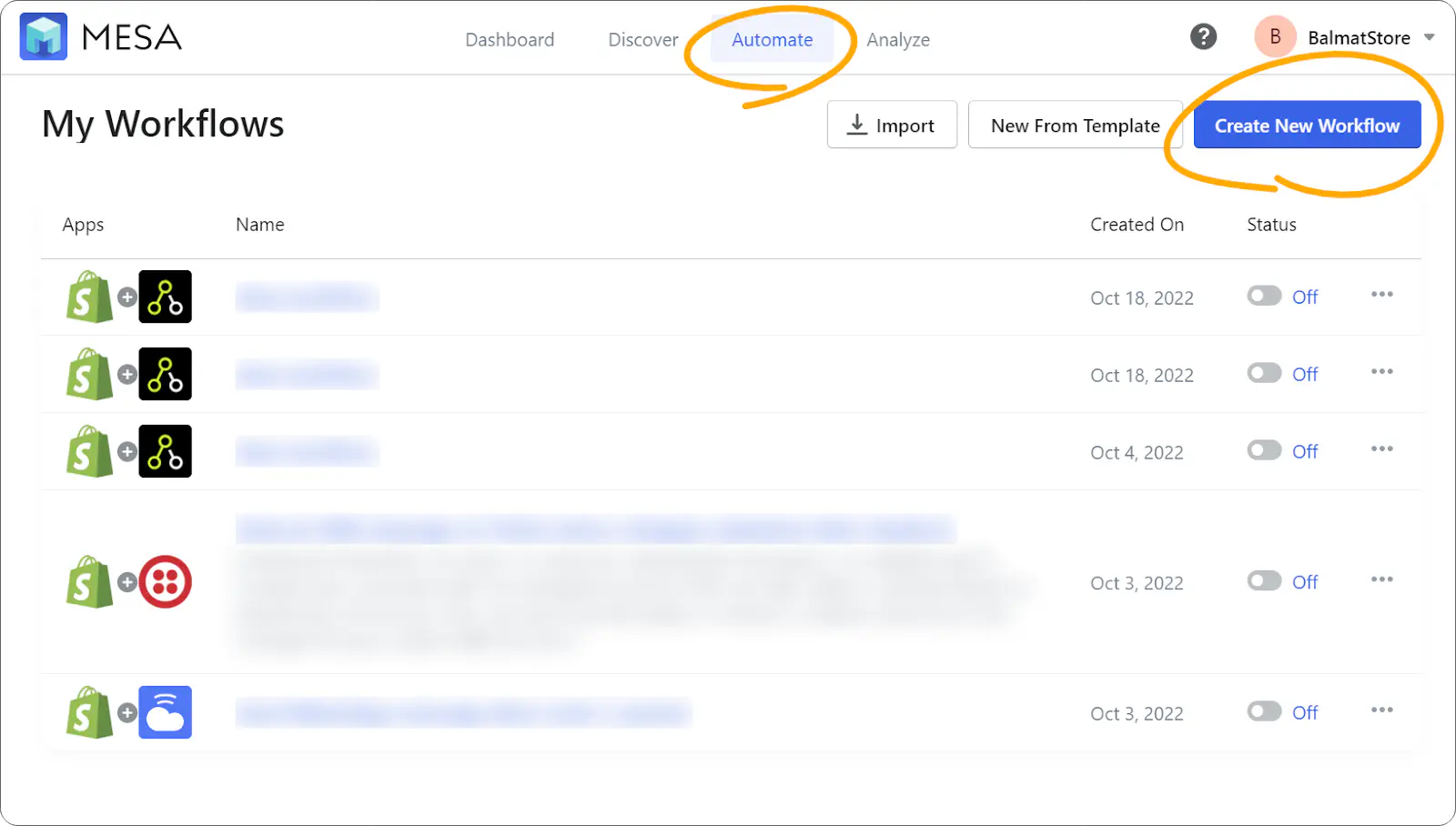
اختر Shopify من بين قائمة التطبيقات التي تريد توصيلها
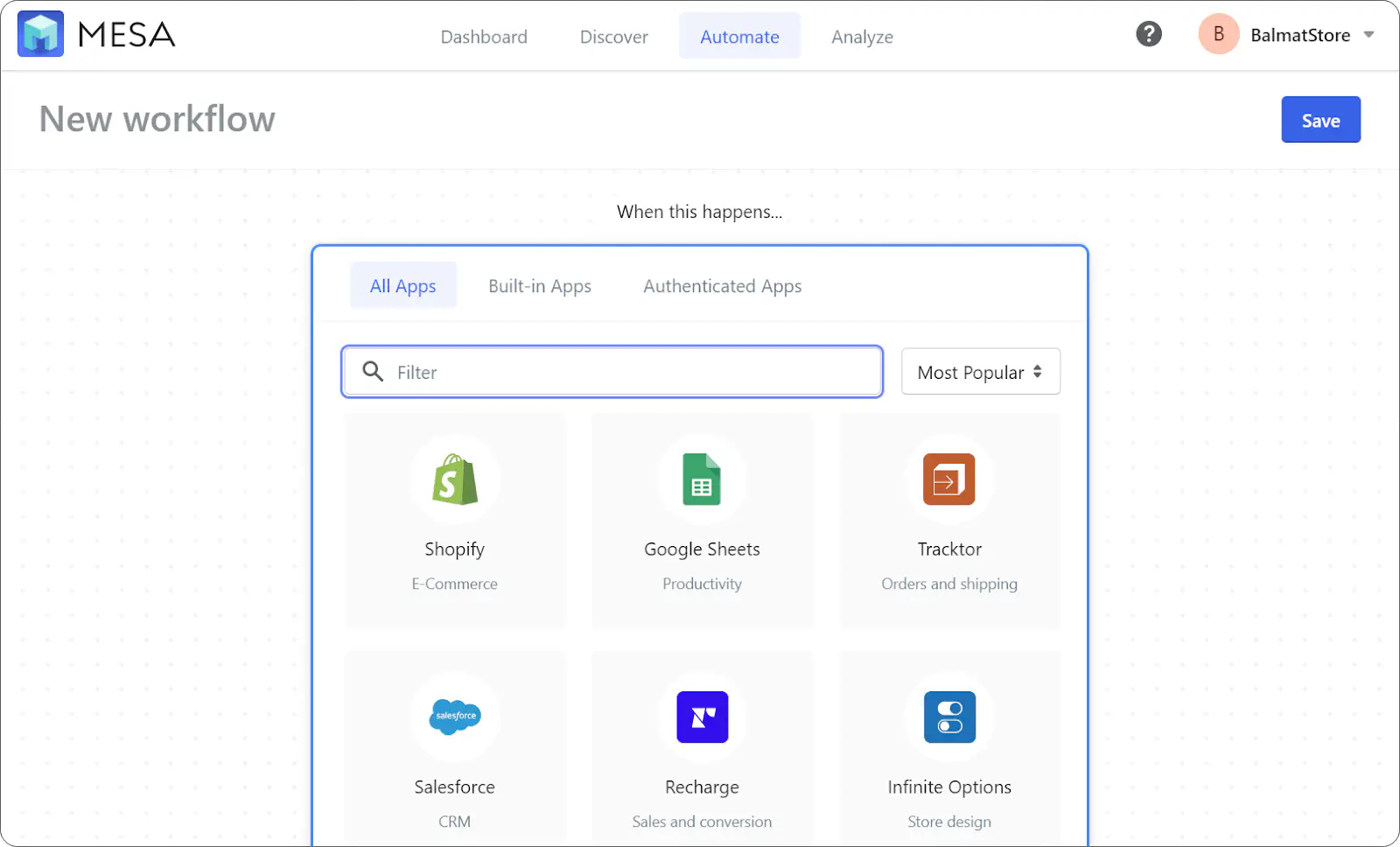
سوف تظهر لك قائمة بعدد من المحفزات أو Triggers التي عند حدوثها تبدأ أتمتة عملية معينة. يمكنك اخذ وقتك في اكتشاف هذه القائمة لمعرفة الفرص التي أمامك للأتمتة باستخدام نفس الطريقة التي نقوم بشرحها. على سبيل المثال يمكنك أتمتة رسالة عند دفع الطلب حيث يتم الأمر تلقائيًا بمجرد الدفع، باستخدام هذه المحفزات في MESA.
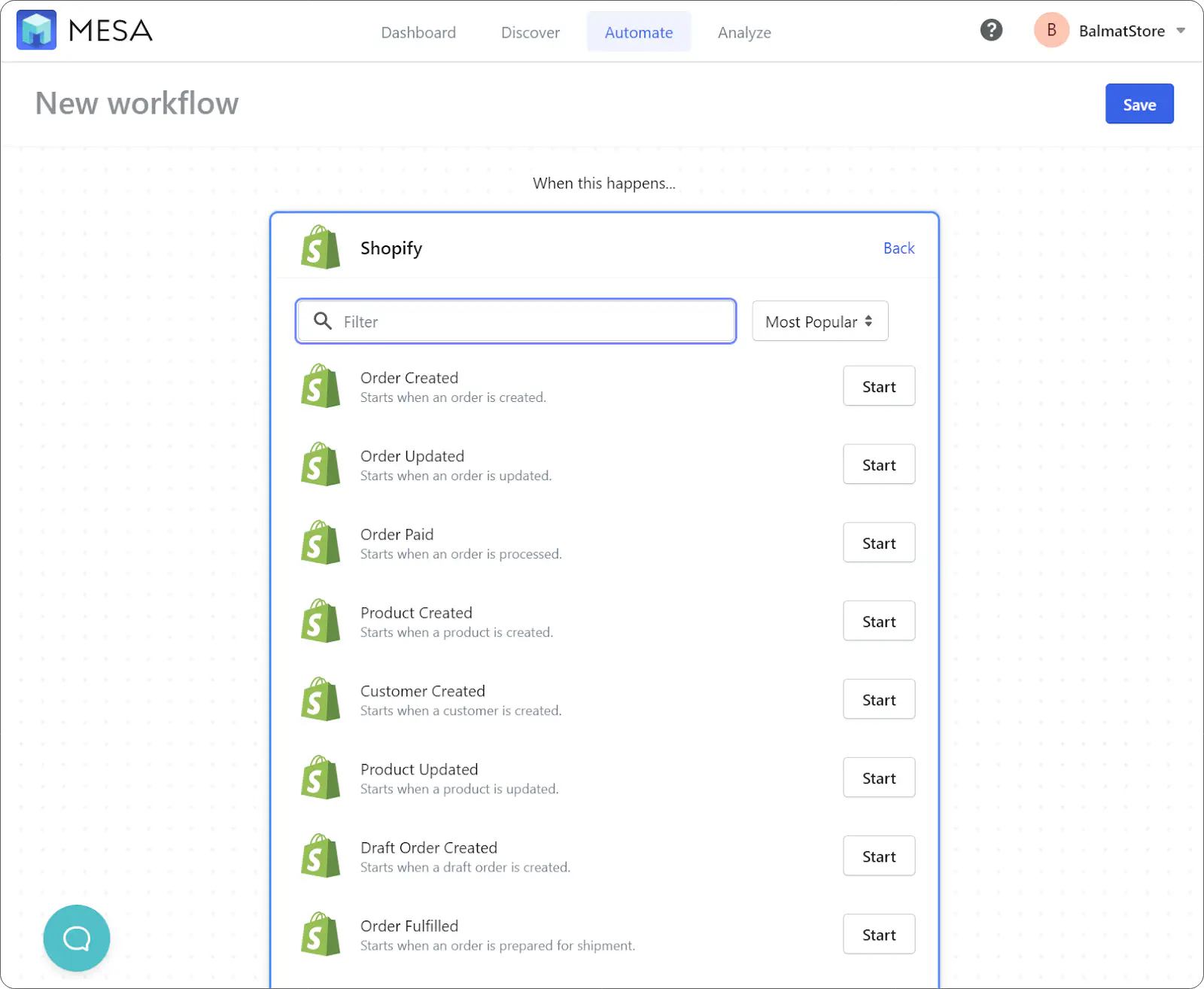
سوف نختار من بين المحفزات في الحالة التي نشرحها هنا Order Fulfilled ثم اضغط Start.
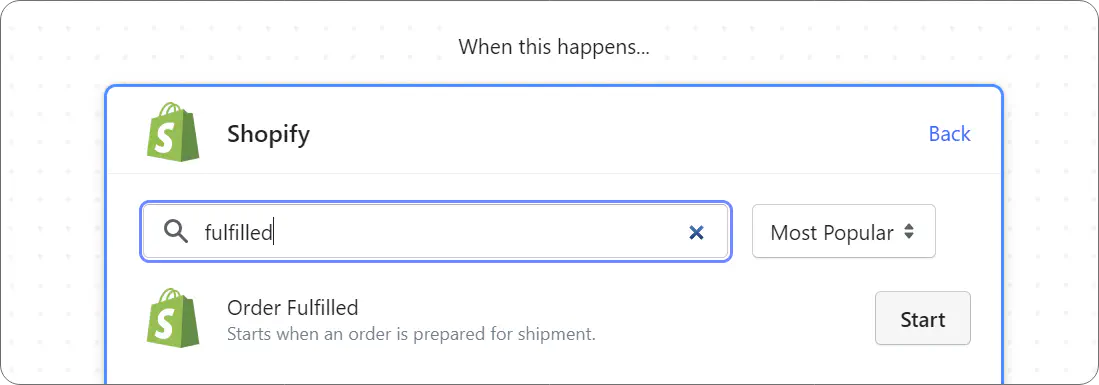
في الشاشة التالية، ابحث عن API ثم اختر API by MESA. ستتيح لك هذه الخطوة استخدام Rasayel في إرسال رسائل الواتساب.
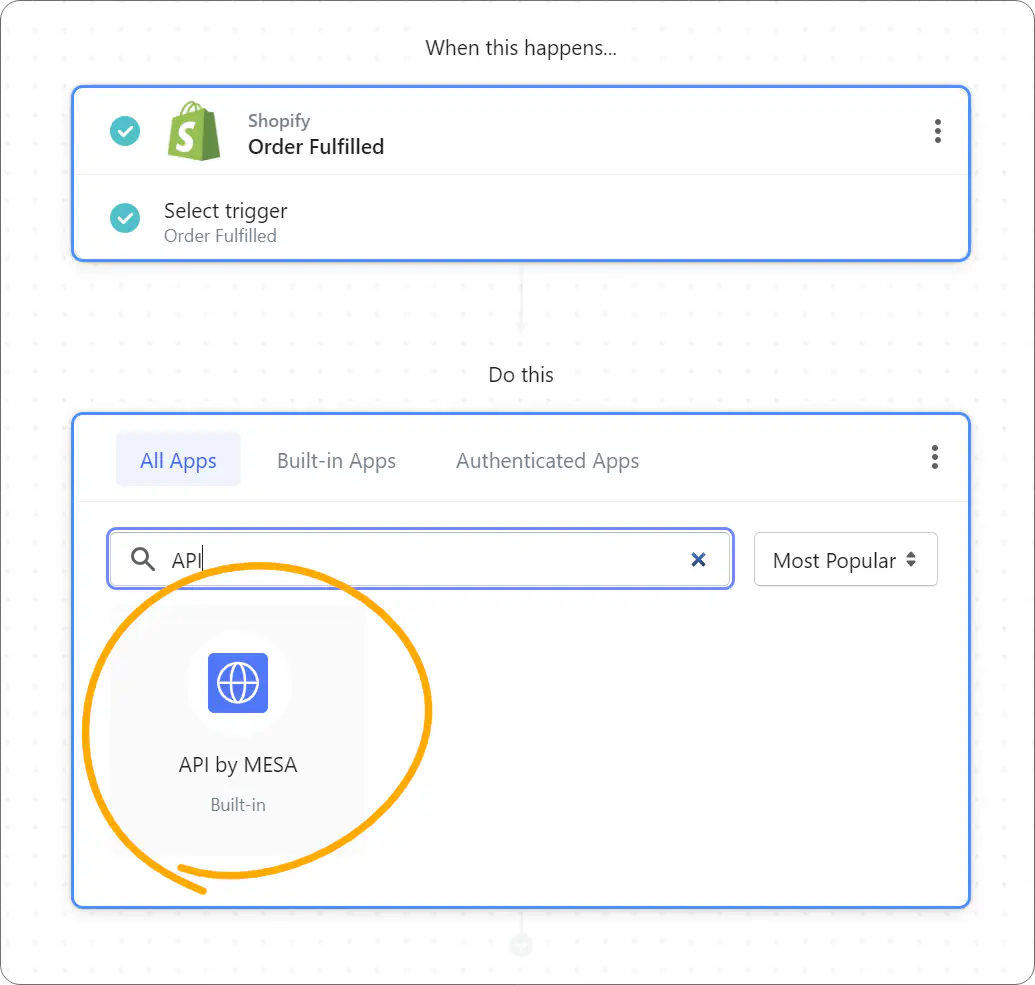
في الخطوة التالية، سنختار No Authentication كطريقة للتصديق. لا تقلق سوف نقوم بالتصديق على الاتصال بطريقة مختلفة.
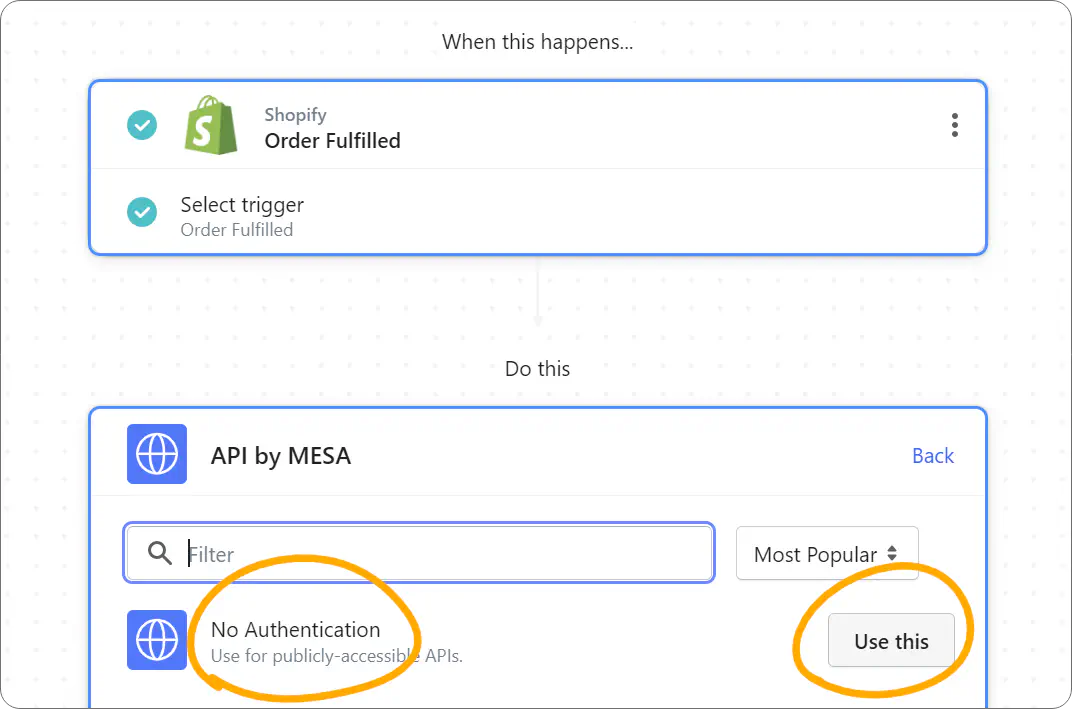
في خانة الطريقة، قم باختيار Post وفي خانة الرابط قم بإدخال هذا الرابط:
https://api.rasayel.io/api/graphql
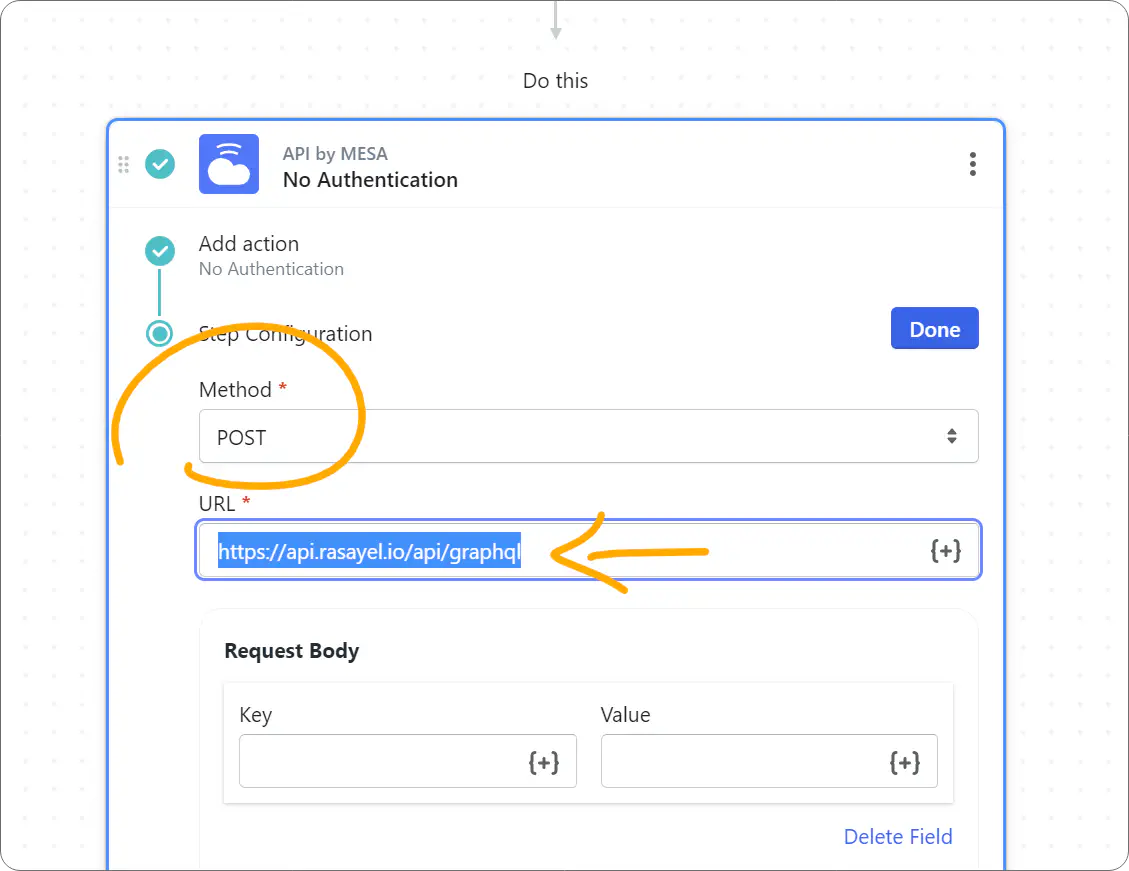
يجب أن تكون خانة Request Body خالية. اضغط بعد ذلك على Advanced Options.
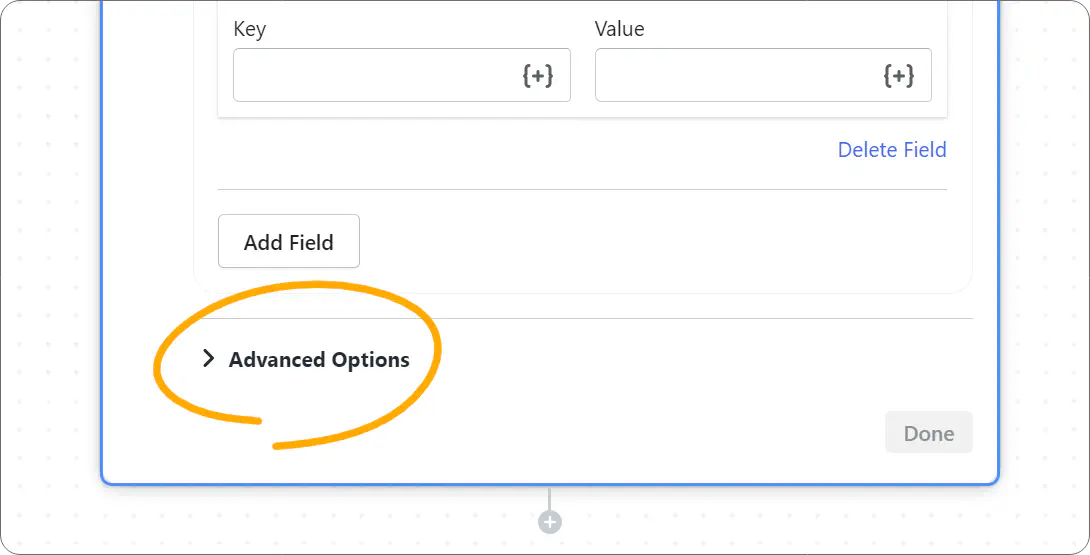
تأكد من أن خانة نوع المحتوى بها application/json ثم اضغط على Add header.
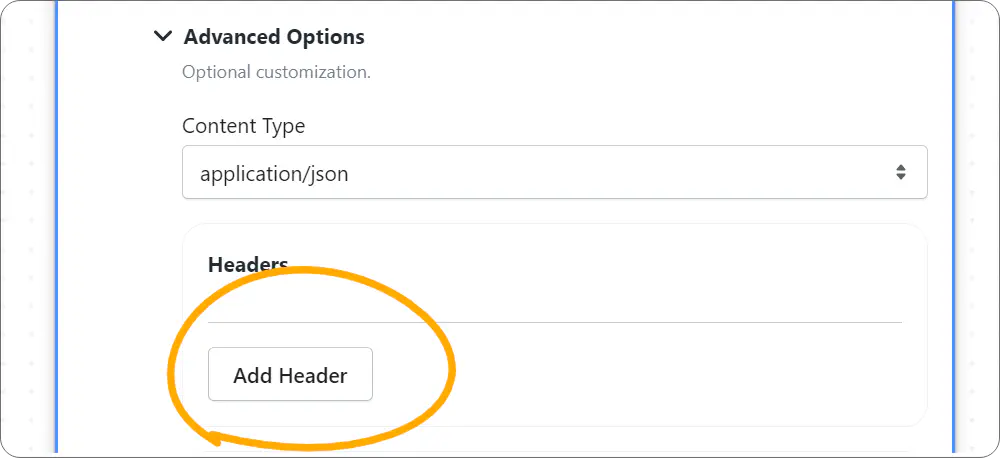
في هذا الجزء ستقوم بإضافة الـ API Key الذي قمت بالحصول عليه من قبل. في خانة Key اكتب Authorization. في خانة Value اكتب Basic، ثم اترك مسافة ثم ادخل Basic Auth value التي تم الحصول عليها من قبل.
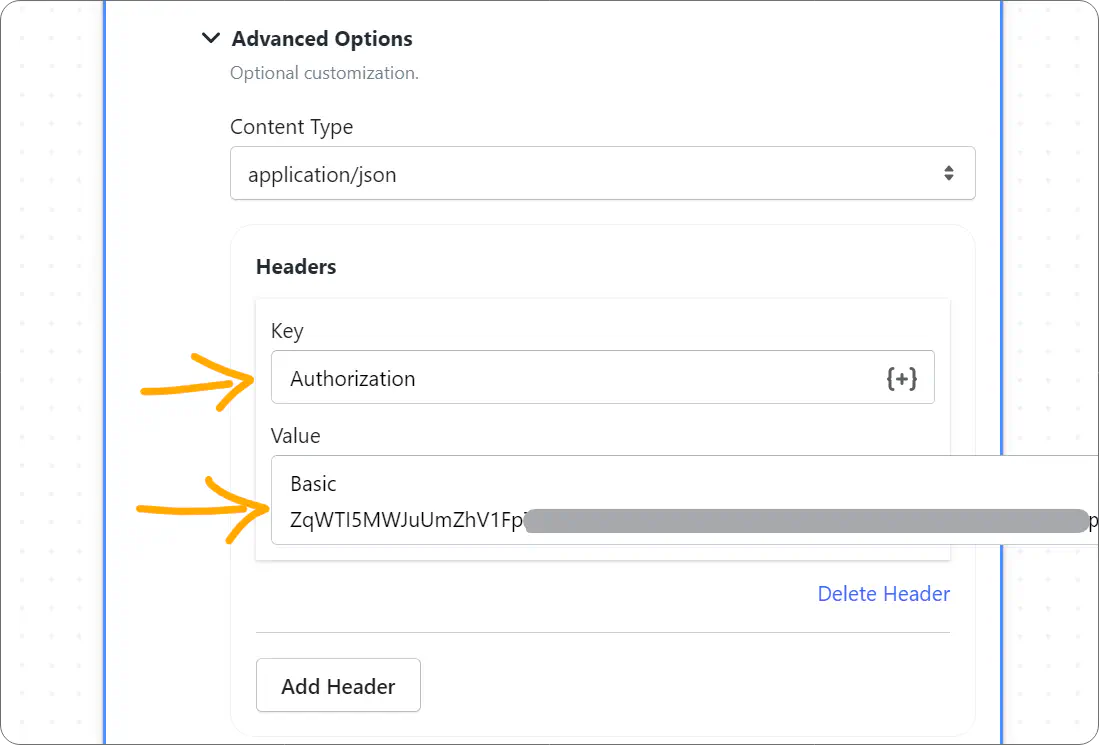
4. قم بإنشاء API Request
في هذه الخطوة وبعد إضافة authentication key، انزل إلى الأدنى ثم اختر Specify a custom request body. هذا هو المكان الذي ستدخل به الأمر الذي سيقوم بإرسال رسالة واتساب التلقائية للعملاء. تتذكر channel ID و template ID الذين حصلنا عليهم في الخطوة الثانية من رابط قالب الرسالة؟ تستخدمهم الآن.
هذا هو شكل الـ API Request:
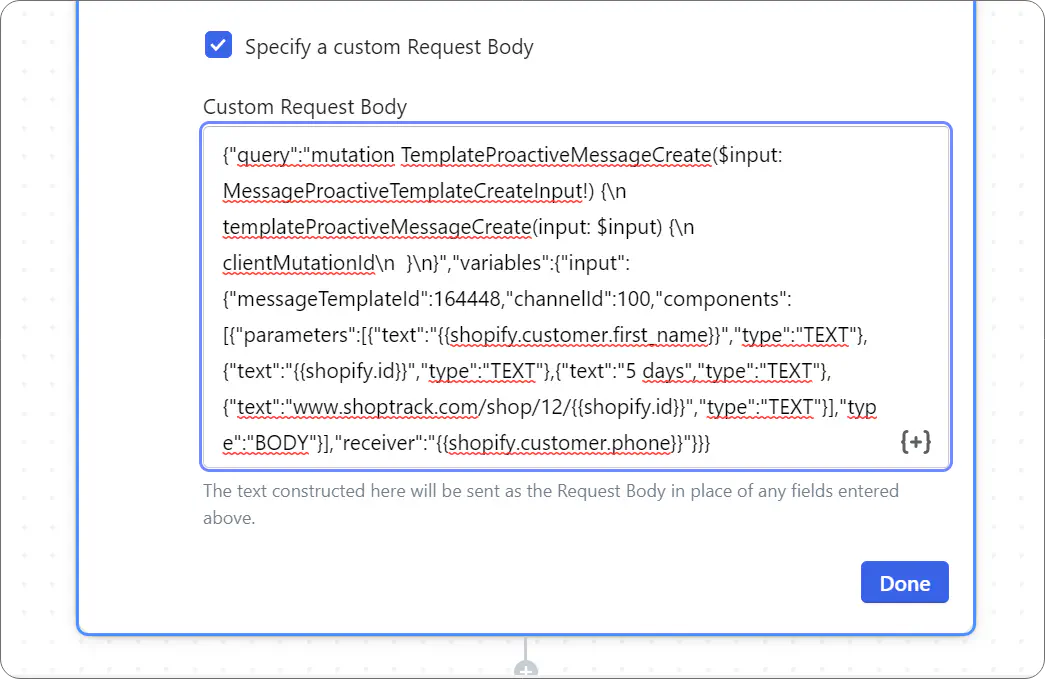
سيكون عليك مجرد النسخ من هنا:
{"query":"mutation TemplateProactiveMessageCreate($input: MessageProactiveTemplateCreateInput!) {\n templateProactiveMessageCreate(input: $input) {\n clientMutationId\n }\n}","variables":{"input":{"messageTemplateId":164448,"channelId":100,"components":[{"parameters":[{"text":"{{shopify.customer.first_name}}","type":"TEXT"},{"text":"{{shopify.id}}","type":"TEXT"},{"text":"5 days","type":"TEXT"},{"text":"www.shoptrack.com/shop/12/{{shopify.id}}","type":"TEXT"}],"type":"BODY"}],"receiver":"{{shopify.customer.phone}}"}}}
كل ما سيكون عليك تغييره هي الأرقام التي تظهر بعد message TemplateId و channelID، وهي في هذه الحالة: 16448 و 100.
في الخطوة التالية، سيتوجب علينا تعريف المتغيرات في القالب، حيث يتم تغيير المتغيرات تلقائيًا حسب الشخص المستلم للرسالة والطلب دون تدخلك.
في المثال لدينا نمتلك ثلاثة متغيرات معروفين بالأرقام بين الأقواس.
أهلًا {{1}}، تم تجهيز طلبك رقم {{2}} الشحن. سوف تستلم الشحنة خلال ٥ أيام. يمكنك متابعة حالة الطلب من هنا: {{3}}
عليك استبدال هذه المتغيرات بالشكل التالي:
{"query":"mutation TemplateProactiveMessageCreate($input: MessageProactiveTemplateCreateInput!) {\n templateProactiveMessageCreate(input: $input) {\n clientMutationId\n }\n}","variables":{"input":{"messageTemplateId":164448,"channelId":100,"components":[{"parameters":[{"text":"{{shopify.customer.first_name}}","type":"TEXT"},{"text":"{{shopify.id}}","type":"TEXT"},{"text":"5 days","type":"TEXT"},{"text":"www.shoptrack.com/shop/12/{{shopify.id}}","type":"TEXT"}],"type":"BODY"}],"receiver":"{{shopify.customer.phone}}"}}}
وفي هذا المثال أول متغير هو اسم المستلم ثم رقم الطلب من شوبيفاي ثم رابط التتبع ثم يتم اضافة أيضًا متغير رابع برقم هاتف العميل المرسل له الرسالة، والذي سيتغير في كل مرة يتم إرسال الرسالة لعميل مختلف بشكل تلقائي.
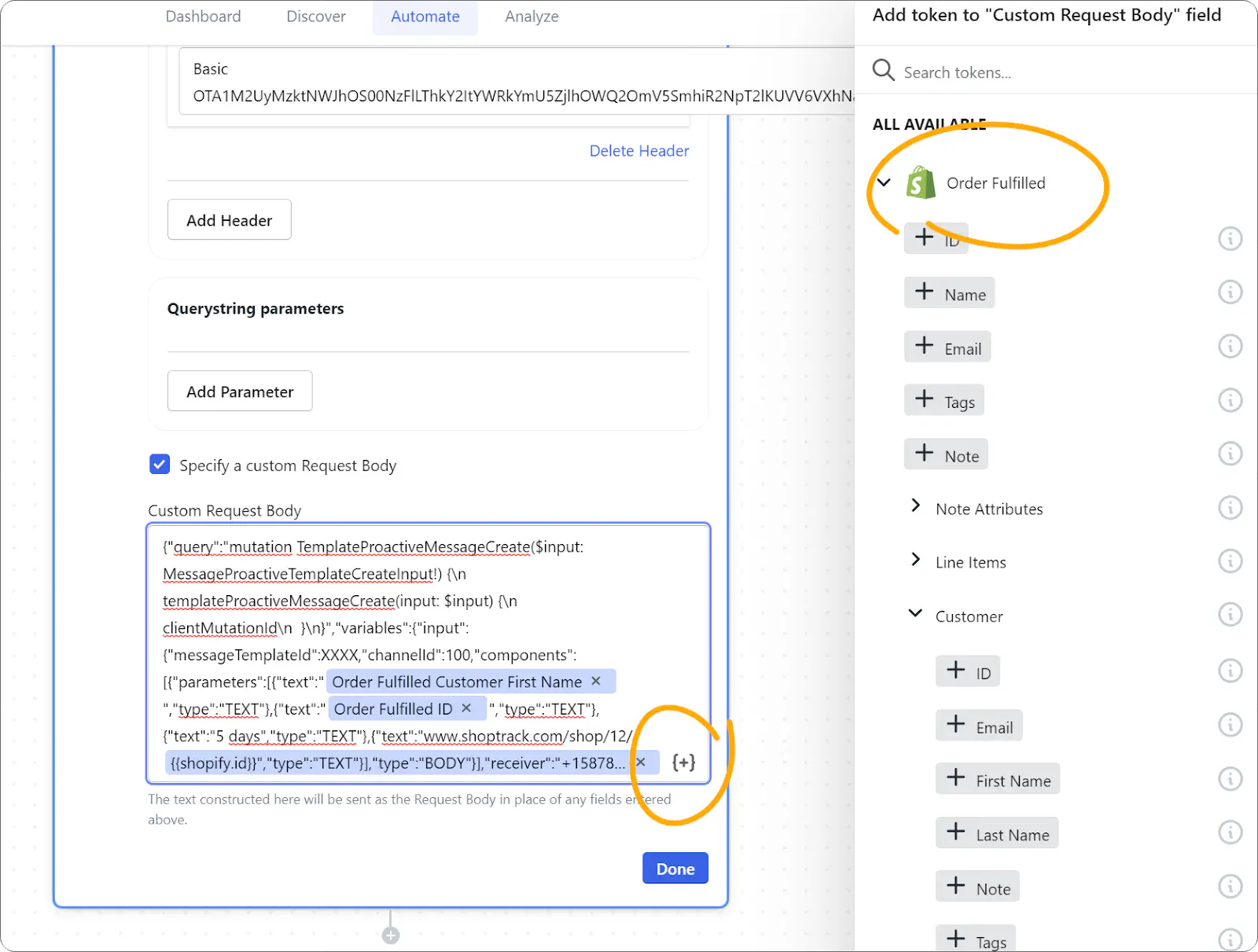
إذا كنت متأكد أن كل شيء تم بشكل صحيح فعليك الضغط على Done ثم Test حيث سيتيح لك ذلك تجربة عملية الأتكتة التي قمت بها. يمكنك استبدال {{shopify.customer.phone}} برقم الهاتف الخاص بك مؤقتًا ثم تغييرها في وقت لاحق بعد التجربة.
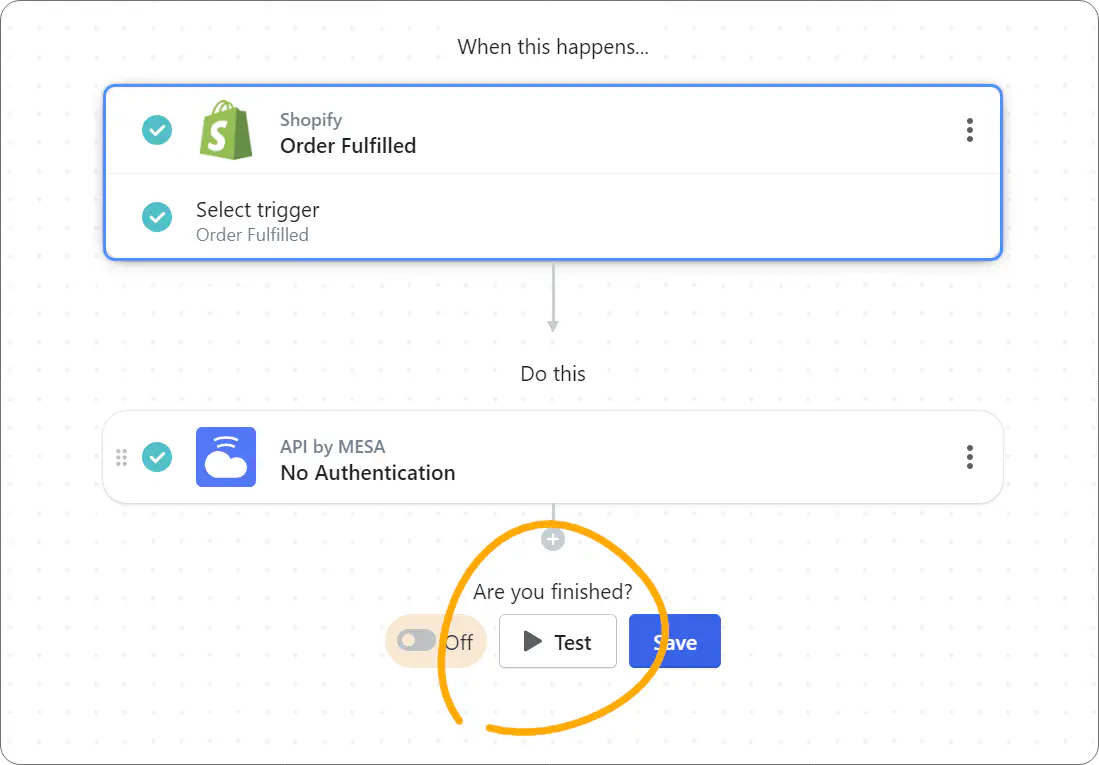
اذا تم كل شيء بالشكل الصحيح فسوف ترى الآتي على هاتفك:
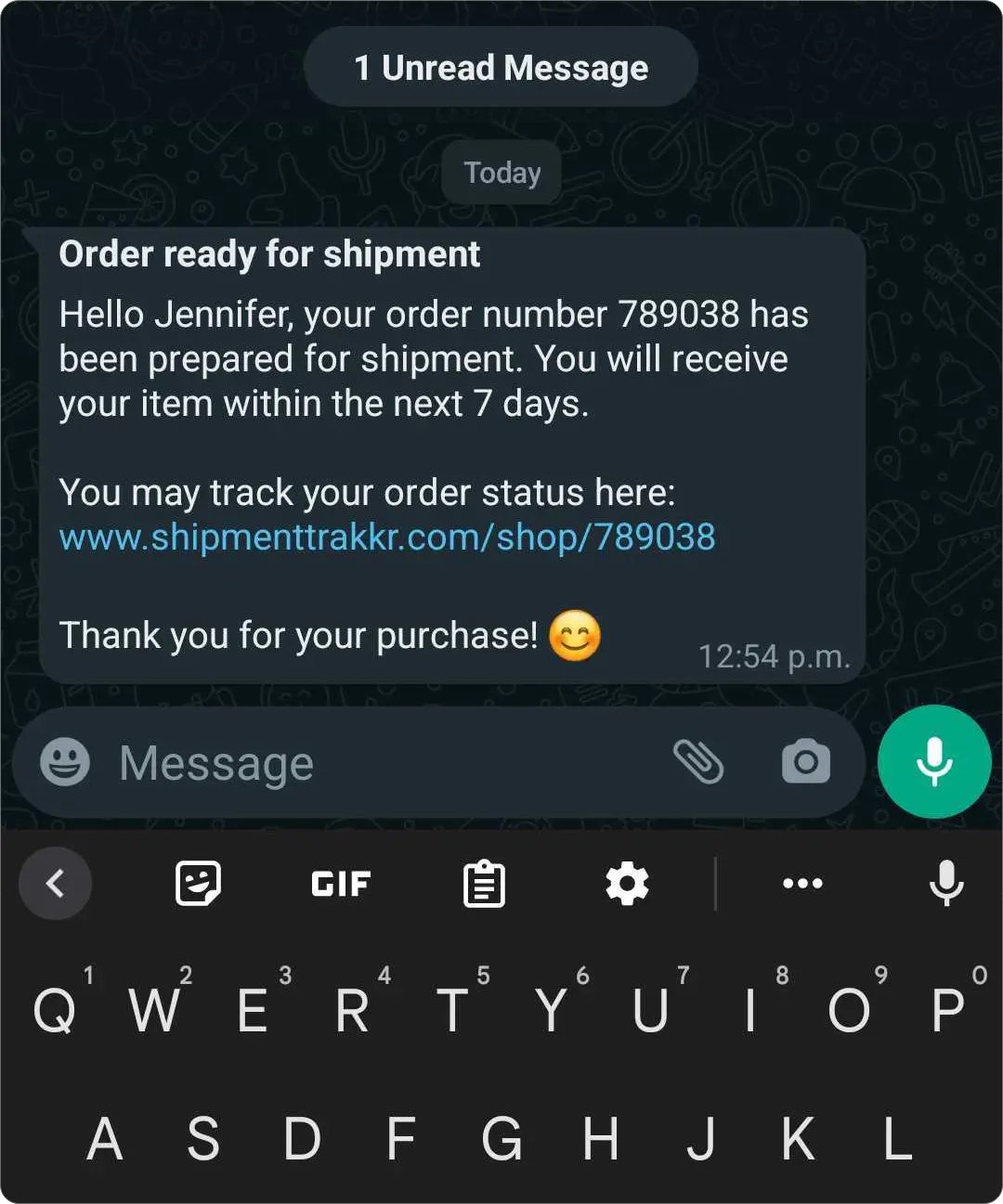
اعرف أكثر
إذا كنت ترغب في معرفة المزيد حول كيفية مساعدة واتساب لنمو أعمالك، يرجى التواصل معنا عبر واتساب على +13024070488 (اضغط للدردشة الآن).
نحن نقدم أيضًا جلسة استشارية مجانية حيث نقوم بمراجعة حالة الاستخدام الخاصة بك، نجيب عن أي أسئلة حول واتساب، ونساعدك في بناء استراتيجية للاستفادة القصوى من المنصة. احجز مكالمة معنا هنا. نود التحدث معك: